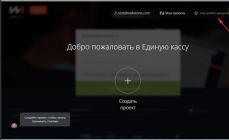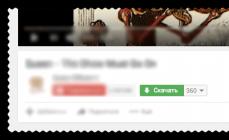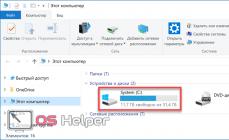Mnogi moji prijatelji i poznanici me mole da im pomognem da povežu internet na 2 kompjutera. U tome nema ništa komplikovano, čak i 5-godišnje dijete može se nositi s ovim zadatkom. Danas želim da vam kažem kako da povežete internet na 2 računara.
Organiziranje internetske distribucije preko vaše mreže na prvi pogled nije tako teška stvar, ali ovo pitanje dovodi mnoge u omamljenost čim se situacija ostvari. U stvarnosti, sve je jednostavno i rado ću vam pomoći, pa hajde da počnemo.
U ovom članku ćemo razmotriti opciju konfiguracije za dva računara: prvi (sa Windows XP) serverom, drugi (sa Windows 7) klijentom. Naravno, mislim da već imamo konfigurisan Internet na prvom računaru i da treba da delimo (umnožimo) ovaj Internet na drugom računaru.
Trebat će nam: zapravo dva računara, od kojih jedan ima 2 mrežne kartice, potreban broj mrežnih kablova (UTP 5 cat), utikač tipa 8p8c (koji se također pogrešno naziva RJ-45), alat za presovanje (ako ne Ako ga nemate, možete pitati prijatelja signalista ili administratora, koji ga vjerovatno ima u svom arsenalu).
Prije svega izmjerimo potrebnu dužinu kabla i izrežemo ga, samo pazimo da ga kasnije ne izmjerimo ili ponovimo. Rezultirajući dio kabela moramo savijati s obje strane. Mogu puno pisati o tome kako postoji crimp tipa 568A, 568B, crossover itd., ali uzimamo u obzir činjenicu da u razmatranim verzijama Windowsa mrežna kartica automatski bira kako će raditi i radi sve za vas , nećemo ulaziti u fizičke detalje . Dakle, standardni kabel s upredenim paricama kategorije 5 se uvija na sljedeći način:

Strogo poštujući redoslijed upredenih parica žica, ubacite ih u utikač (metalni kontakti trebaju biti na vrhu, tj. pogledajte nas kada ubacujemo žice u utikač) i utikač učvrstite odgovarajućim alatom. Ovu operaciju izvodimo na obje strane komada kabela koji smo odsjekli. Ako niste zadovoljni mogućnošću samopripreme, gotovi kabel možete kupiti u bilo kojoj prodavnici računara u vašem gradu.
Podešavanje veze
Nakon dodavanja druge mrežne kartice, u odgovarajućem prozoru će se pojaviti još jedna ikona veze (Start - Kontrolna tabla - Mrežne veze):

- Kliknite desnim tasterom miša na prečicu veze i izaberite “Svojstva” 2. Poništite sve okvire osim “TCP/IP Internet Protocol” 3. Na kartici “Napredno” označite kvadratić 4. “Dozvoli drugim korisnicima mreže da koriste Internet ovog računara veza” 5. Odaberite “Lokalna mreža” u vezi

Ovdje završavamo postavljanje interneta i prelazimo na postavljanje same lokalne mreže i postavljanje drugog računara za pristup Internetu. Radi praktičnosti, ova veza se može nekako preimenovati, na primjer "Internet".
Postavljanje lokalne mreže
Na prvom računaru, koji se ponaša kao server, kao što je gore navedeno, nalaze se dvije mrežne kartice: na prvoj smo konfigurisali Internet distribuciju preko mreže, na drugom konfigurisali samu lokalnu mrežu. Unaprijed pripremljeni kabl ukopčamo u drugu mrežnu karticu serverskog računara i u mrežnu karticu klijentskog računara. Počnimo sa postavljanjem servera:

Serveru dodjeljujemo IP adresu (192.168.0.1) i masku podmreže (255.255.255.0), kao što je prikazano na slici. Ovo je jednostavan primjer, ali izvodljiv, ako želite da dodijelite drugu IP adresu, učinite to na način koji vam je prikladniji i lakši. Kliknite na dugme i podešavanje servera je završeno.
Pređimo na podešavanje klijenta, tj. drugi računar (kao što je gore navedeno, naš klijent će biti računar sa Windows 7). Idite na “Start” – “Kontrolna tabla” – “Centar za mrežu i dijeljenje” – “Lokalna veza” – “Svojstva” – “Internet Protocol Version 4 (TCP/IPv4)”
Operacije podešavanja obavljamo kao i sa serverom, ali navodimo drugu IP adresu (192.168.0.2) i istu masku podmreže (255.255.255.0), IP adresu glavnog gateway-a (ovo je naš serverski računar) i željenu DNS server će biti isti:

Zatim morate odrediti jednu radnu grupu kako bi se računari mogli vidjeti na lokalnoj mreži koju smo kreirali. Podrazumevano, prilikom instaliranja sistema, radnoj grupi na vašem računaru se dodeljuje naziv RADNA GRUPA (sigurno su svi videli ko je sam instalirao Windows, ali nisu mnogo razmišljali o tome). Ali u ovom članku ćemo ipak razmotriti opciju da naša radna grupa ima drugačije jedinstveno ime, upravo ono koje vam se sviđa. Na serveru (Windows XP) to se radi na sljedeći način: u kontekstualnom meniju „Moj računar“ izaberite „Svojstva“, karticu „Naziv računara“ – „Promeni“ i dodelite našoj radnoj grupi naziv koji vam odgovara:

Sjećamo se imena koje smo dodijelili i nastavljamo sa podešavanjem računara klijenta (sa Windows 7 operativnim sistemom). Kliknite "Start" - kliknite desnim tasterom miša na ikonu "Računar" - izaberite stavku menija "Svojstva". U novootvorenom prozoru, na listi sa leve strane izaberite „Napredne sistemske postavke“ – izaberite karticu „Naziv računara“ – „Promeni“ i navedite naziv naše radne grupe:

Ovim je podešavanje završeno. Sada imamo lokalnu mrežu od dva računara i preko nje se distribuira Internet. Za one koji su posebno radoznali, možete provjeriti prisutnost veze pomoću uslužnog programa komandne linije ping, da tako kažem, „ping“ našu mrežu. Ovo se radi vrlo jednostavno iu Windows XP i Windows 7. Prvo morate pozvati komandnu liniju: “Start” - “Run” i uneti cmd. Zatim unesite naredbu ping u prozor tekstualne konzole koji se pojavi i provjerite postoji li veza. Možete pingovati jedni druge (navođenjem IP adrese), kao i različite Internet adrese (navođenjem IP adrese ili DNS simboličkog imena). Kako to učiniti objašnjeno je u primjeru ispod:


To je sve, radna mreža od dva računara je spremna.
U ovom članku naučili ste kako da povežete internet na 2 računara. Nadam se da ste uvjereni da u tome nema ništa teško.
Kako dijeliti internet koristeći program usergade
30 47 925 0
Zašto biste mogli da povežete jedan računar sa drugim računarom? Ciljevi mogu biti vrlo različiti - od želje da se nešto igra, do banalnog kopiranja fajlova. Bilo kako bilo, svaki korisnik koji smatra da je nivo znanja iz ove oblasti iznadprosječan trebao bi biti u mogućnosti da poveže računar sa računarom. Nema ništa komplikovano u povezivanju dva računara: samo nabavite mrežni kabl ili poseban PC-Link uređaj, sa kojim možete da povežete 2 računara jedan na drugi preko USB-a. Pa počnimo!
trebat će vam:
Mrežni kabl
Dakle, odakle da počnemo ako smo već počeli da povezujemo dva računara? Tako je, sa njihovom vezom! Jedan kraj konektora upletene parice ubacujemo u Ethernet port računara ili laptopa. izgleda ovako:
Drugi kraj se zauzvrat ubacuje u drugi PC. U ovom trenutku, proces fizičkog povezivanja se može smatrati završenim. Ali to nije dovoljno - ako na ovaj način povežemo 2 računara, nećemo dobiti ništa osim "prazne" mrežne veze. Uostalom, da bi se dva računala međusobno povezali i koristili određene funkcije, potrebno ih je konfigurirati na poseban način, što ćemo sada i učiniti.
Podešavanje veze
Kliknite desnim tasterom miša na ikonu mrežne veze u sistemskoj paleti i izaberite „Centar za mrežu i deljenje“.
U odjeljku „Promjena postavki adaptera“ potražite Connection Local Area, otvorite njegova svojstva, a zatim idite na prozor postavki TCP/IPv4 protokola.
Tu označavamo sljedeće parametre: IP – 192.168.0.n (n-bilo koji broj od 0 do 250); maska podmreže: 255.255.255.0.
USB kabl
Povezujemo dva računara jedan sa drugim pomoću USB kabla sa LC-Link uređajem. Nakon toga, sa instalacionog diska koji dolazi sa uređajem, instalirajte drajvere za PC-Link na obe mašine (ubacite disk u drajv, izaberite “Install driver” ili “InstallDriver” u meniju za automatsko pokretanje, a zatim pratite uputstva ).
Pozdrav svim posjetiocima.
Danas mnogi ljudi već imaju nekoliko računara kod kuće, međutim, nemaju ih svi povezani na lokalnu mrežu... A lokalna mreža pruža vrlo zanimljive stvari: možete igrati online igrice, razmjenjivati datoteke (ili čak koristiti zajednički prostor na disku) , raditi zajedno na dokumentima, itd.
Postoji nekoliko načina za povezivanje računara u lokalnu mrežu, ali jedan od najjeftinijih i najlakših je korišćenje mrežnog kabla (običnog kabla sa upredenom paricom) za povezivanje mrežnih kartica računara. Evo kako se to radi, a mi ćemo to pogledati u ovom članku.
1) 2 računara sa mrežnim karticama na koje ćemo spojiti upredeni par.
Svi moderni laptopi (računari), po pravilu, imaju barem jednu mrežnu karticu u svom arsenalu. Najlakši način da saznate da li imate mrežnu karticu na računaru je da koristite neki uslužni program za pregled karakteristika vašeg računara (za informacije o takvim uslužnim programima pogledajte ovaj članak:).
Rice. 1. AIDA: Za pregled mrežnih uređaja idite na karticu Windows uređaji/uređaji.
Inače, možete obratiti pažnju i na sve konektore koji se nalaze na kućištu laptopa (računara). Ako postoji mrežna kartica, vidjet ćete standardni RJ45 konektor (vidi sliku 2).
Rice. 2. RJ45 (standardno kućište za laptop, pogled sa strane).
2) Mrežni kabl (tzv. twisted pair).
Najlakša opcija je jednostavno kupiti takav kabel. Istina, ova opcija je prikladna ako vaši računari nisu daleko jedan od drugog i ne morate provlačiti kabel kroz zid.
Rice. 3. Kabl dužine 3 m (upredeni par).
Povezivanje 2 računara na mrežu kablom: svi koraci po redu
(Opis će biti baziran na Windows 10 OS (u principu, u Windows 7, 8 postavke su identične). Neki pojmovi su pojednostavljeni ili izobličeni kako bi se lakše objasnile određene postavke)
1) Povezivanje računara mrežnim kablom.
Nema tu ništa komplikovano - samo povežite računare kablom i uključite oba. Često se pored konektora nalazi zelena LED lampica koja će vam signalizirati da ste računar povezali na neku vrstu mreže.
Rice. 4. Povežite kabl sa laptopom.
2) Podešavanje imena računara i radne grupe.
Sljedeća važna nijansa je da oba računara (povezana kablom) moraju imati:
- identične radne grupe ( u mom slučaju to je RADNA GRUPA, vidi sl. 5);
- različita imena računara.
Da postavite ove postavke, idite na " MOJ KOMPJUTER» ( ili ovaj računar), zatim desnom tipkom miša kliknite bilo gdje i u iskačućem kontekstualnom izborniku odaberite vezu “ Svojstva". Tada možete vidjeti ime vašeg računara i radne grupe, te ih također promijeniti ( vidi zeleni krug na sl. 5).
Rice. 5. Postavljanje imena računara.
Nakon promene imena računara i njegove radne grupe, obavezno ponovo pokrenite računar.
3) Konfigurisanje mrežnog adaptera (podešavanje IP adresa, podmrežne maske, DNS servera)
Zatim morate otići na Windows Control Panel, adresu: .
Zapravo, sledeće bi trebalo da vidite vaš mrežni adapter ako je povezan sa drugim računarom kablom, onda na njemu ne bi trebalo biti crvenih krstova (; vidi sl. 6, najčešće, naziv takvog Ethernet adaptera). Potrebno je da kliknete desnim tasterom miša na njega i idite na njegova svojstva, a zatim idite na svojstva protokola " IP verzija 4» ( Morate otići na ove postavke na oba računara).
Rice. 6. Svojstva adaptera.
Sada na jednom računaru morate postaviti sljedeće podatke:
- IP adresa: 192.168.0.1;
- Maska podmreže: 255.255.255.0 (kao na slici 7).
Rice. 7. Podešavanje IP-a na “prvom” računaru.
Na drugom računaru morate postaviti malo drugačije parametre:
- IP adresa: 192.168.0.2;
- Maska podmreže: 255.255.255.0;
- Default gateway: 192.168.0.1;
- Preferirani DNS server: 192.168.0.1 (kao na slici 8).
Rice. 8. Podešavanje IP-a na drugom računaru.
Zatim sačuvajte postavke. Postavljanje same lokalne veze je sada završeno. Sada, ako odete u Explorer i kliknete na vezu "Mreža" (na lijevoj strani), trebali biste vidjeti računare u vašoj radnoj grupi ( Istina, još nismo otvorili pristup fajlovima, pa ćemo to sada uraditi...).
Kako otvoriti pristup folderu (ili disku) za korisnike lokalne mreže
Ovo je vjerovatno najčešća stvar koja je potrebna korisnicima kada se pridružuju lokalnoj mreži. To se radi prilično jednostavno i brzo, pogledajmo sve korak po korak...
1) Omogućite deljenje datoteka i štampača
Idite na Windows Control Panel na sljedećem putu: Control Panel\Network and Internet\Network and Sharing Center.

Rice. 9. Centar za mrežu i dijeljenje.
Zatim ćete vidjeti nekoliko profila: gost, za sve korisnike, privatni (sl. 10, 11, 12). Zadatak je jednostavan: omogućite dijeljenje datoteka i pisača posvuda, otkrivanje mreže i uklonite zaštitu lozinkom. Samo postavite iste postavke kao što je prikazano na sl. ispod.
Rice. 10. Privatno (može se kliknuti).
Rice. 11. Knjiga gostiju (može se kliknuti).
Rice. 12. Sve mreže (na koji se može kliknuti).
Važna tačka. Morate napraviti slična podešavanja na oba računara na mreži!
2) Dijeljenje diska/foldera
Sada samo pronađite željeni folder ili disk kojem želite dati pristup. Zatim idite na njegova svojstva i u “ Pristup"naći ćete dugme" Napredno podešavanje“, i pritisnite ga, pogledajte sl. 13.
Rice. 13. Pristup datotekama.
U naprednim postavkama potvrdite okvir pored “ Podijelite folder"i idi na karticu" dozvole» ( podrazumevano će biti otvoren pristup samo za čitanje, tj. svi korisnici na lokalnoj mreži moći će samo pregledavati datoteke, ali ne i uređivati ili brisati ih. Na kartici "Dozvole" možete im dati bilo koje privilegije, do potpunog brisanja svih datoteka...).
Rice. 14. Dozvolite dijeljenje foldera.
Zapravo, spremite postavke - i vaš disk postaje vidljiv cijeloj lokalnoj mreži. Sada možete kopirati fajlove sa njega (vidi sliku 15).
Rice. 15. Lokalni prijenos fajla...
Internet dijeljenje za lokalnu mrežu
Ovo je također vrlo čest problem s kojim se korisnici susreću. Po pravilu, jedan računar u stanu je povezan na internet, a ostali dobijaju pristup sa njega (osim ako, naravno, nije instaliran ruter :)).
1) Prvo idite na karticu “ mrežne veze» ( kako ga otvoriti opisano je u prvom dijelu članka. Možete ga otvoriti i tako da uđete u kontrolnu tablu, a zatim unesete "Prikaži mrežne veze" u traku za pretragu.).
Rice. 16. Internet dijeljenje.
PS
Usput, možda će vas zanimati članak o opcijama za povezivanje računala na lokalnu mrežu: (tamo je tema ovog članka djelomično dotaknuta). I nazvat ću to za dan. Sretno svima i lagano postavljanje :)
Ako imate dva računara, onda ćete verovatno želeti da ih povežete zajedno preko mrežnog kabla i na taj način kreirate malu mrežu koja se može koristiti za prenos podataka između računara ili zajedničko igranje onlajn igrica. U ovom članku možete pročitati upute koje će vam pomoći da implementirate ovu ideju.
Korak #1: Pripremite se da povežete računar sa računarom.
Da biste povezali dva računara jedan s drugim, potreban vam je uvijeni mrežni kabel. Ako nemate takav mrežni kabl, onda ga trebate napraviti ili kupiti gotov. Ako kupujete gotovu, pazite da bude presvučena kao crossover (crossover).
Kako biste osigurali da je kabel pravilno uvijen, obratite pažnju na provodnike u konektorima na oba kraja kabela. Narandžasti i zeleni par provodnika bi trebalo da budu nekako pomešani jedan sa drugim (pogledajte sliku ispod).
Ako sami presujete mrežni kabl, trebat će vam i RJ-45 konektori i alat za presovanje (krimper). Ovdje možete pročitati više o tome kako se mrežni kabel uvija.
Korak br. 2. Povežite dva računara jedan sa drugim preko mrežnog kabla.
Ovo je najlakša faza. Morate da priključite svaki kraj vašeg mrežnog kabla u utore mrežne kartice na oba računara. Odmah nakon povezivanja kabla na dva računara, LED unutar konektora treba da se upali, signalizirajući da su mrežne kartice počele da razmenjuju podatke.

Ako nakon spajanja kabela nema svjetlosne indikacije, to znači da se mrežne kartice ne vide jedna drugu. Najvjerovatnije je ili neka od vaših mrežnih kartica isključena ili je mrežni kabel neispravan. Ovaj problem se mora ispraviti prije prelaska na sljedeći korak.
Korak br. 3. Podešavanje mreže.
Nakon što su dva računara povezana mrežnim kablom, možete započeti postavljanje mreže između njih. Da biste to učinili, otvorite "Kontrolna tabla" na jednom od računara i idite na odjeljak "Mreža i Internet - Centar za mrežu i dijeljenje". U ovom prozoru kliknite na vezu "Promijeni postavke adaptera".

Nakon toga otvorit će se prozor “Mrežne veze”. Ovdje su prikazane sve mrežne kartice na vašem uređaju. Pronađite mrežnu karticu na koju ste povezali mrežni kabl i otvorite njena svojstva.

Nakon toga, odaberite stavku "IP verzija 4" mišem i kliknite na dugme "Svojstva".

Nakon toga će se otvoriti prozor sa svojstvima IP protokola. Evo potrebno je da odaberete “Koristi sljedeću IP adresu” i unesete IP adresu 192.168.1.1 i masku podmreže 255.255.255.0. Preostala polja nije potrebno popunjavati.

Nakon toga zatvorite sve otvorene prozore klikom na dugme „U redu“ da sačuvate promene i pređete na drugi računar. Da biste spojili dva računara u jednu mrežu, sve gore navedene procedure moraju se ponoviti na drugom računaru. Jedini izuzetak je IP adresa. Da bi mreža radila, IP adrese moraju biti različite. Zbog toga, na drugom računaru potrebno je da navedete IP adresu 192.168.1.2.

I kao i prvi put, zatvorite sve prozore na drugom računaru tako što ćete kliknuti na dugme “OK”.
Korak br. 4. Provjerite vezu između dva računara.
Kada su IP adrese postavljene, možete testirati vezu između dva računara. Da biste to učinili, na jednom od računara pritisnite kombinaciju tipki Windows + R i u prozoru koji se otvori unesite naredbu " CMD».

Ovo će otvoriti Windows Command Prompt. Sada unesite naredbu " PING IP", gdje umjesto "IP" zamijenite IP adresu drugog računara. Na primjer, ako je komandna linija pokrenuta na računaru s IP adresom 192.168.1.2, tada morate unijeti naredbu “ PING 192.168.1.1».

Ako su računari pravilno povezani, trebalo bi da dobijete nazad sva 4 poslana paketa. Ako su paketi izgubljeni, onda je negdje napravljena greška i mreža ne radi.
Ako u kući postoje dva ili više računara, ali postoji samo jedna komunikaciona linija, mnogi ljudi su zabrinuti zbog povezivanja na Internet i pristupa Wi-Fi. Ovo je direktno povezano sa dodatnim troškovima. Odnosno, da biste se lako povezali na Internet uz minimalne troškove, morate kupiti odgovarajuću opremu po minimalnoj cijeni. Pomoću posebnog uređaja možete povezati 2 ili više računara i, shodno tome, dobiti neograničen pristup Wi-Fi.
U praksi se razmatra nekoliko metoda za povezivanje para računara na mrežu samo jednim kablom provajdera. Mnogi uređaji su besplatni, drugi zahtijevaju kupovinu novog uređaja. Da biste izvršili radnje, morat ćete koristiti mrežni kabel i karticu.
Koraci korak po korak:
- Glavni faktor je odabir računara sa maksimalnom snagom koji će biti povezan na bežičnu mrežu. Obično ga nikada ne morate isključiti. Ovo olakšava obradu dva toka internetske veze.
- Zatim morate povezati drugu mrežnu karticu na odabrani PC. Možete koristiti internu karticu sa PCI konektorom, kao i eksterni USB adapter. Zatim se konfiguriše drugi računar. Potrebno je da povežete oba računara preko mrežnog kabla. Nakon završetka podešavanja lokalne mreže, morat ćete se prebaciti na TCP/IPv4 protokol. Za konfiguraciju drugog laptopa, izdaje se statička adresa jednaka 192.168.0.2.
Bilješka! Nakon što ste završili sve ove korake, potrebno je da napustite drugi računar i pređete na podešavanje prvog. Morat ćete postaviti internetsku vezu. Kada ste u nedoumici, najbolje je potražiti stručnu pomoć.
Ispred korisnika se otvara meni u kojem piše “Mrežna veza”. Na ekranu se pojavljuje znak koji pokazuje nivo veze sa komunikacijskom linijom. Morate kliknuti na prečicu i otvoriti stavku "Svojstva". Na kartici ćete morati odabrati stavku "Pristup". Na vrhu stavke se nalazi kvačica na koju morate pristati kako biste osigurali mrežnu vezu. Čim se faza završi, korisnik će na ekranu vidjeti opciju za postavljanje lokalne mreže između računala. Nakon ispravnog unosa trajne IP adrese 192.168.0.1, pristup Wi-Fi će se automatski otvoriti.

Kako spojiti internet na dva računara preko jednog kabla
Mnogi ljudi se pitaju kako spojiti dva računara na Internet preko jednog kabla. Obično je kablovska veza između dva računara jednostavno, alternativno rešenje koje se može uraditi bez pomoći profesionalnog tehničara. Dešava se da se određeni broj računara unese u kuću, kancelariju ili finansijsku instituciju, ali postoji samo jedna mreža.
Da biste pravilno povezali kabl na dva računara, potrebno je da instalirate mrežnu karticu u svaki računar i povežete je preko prekidača.
Bilješka! U pravilu se povezivanje oba uređaja vrši pomoću mrežnog kabela. Da biste riješili problem, možete koristiti kabel serije RJ45.
Lokalna mreža između računara se kreira nakon prijave na kontrolnu tablu. Možete birati između opcije “Mreža i Internet” koja će vam omogućiti da odete na odjeljak “Upravljanje mrežom i dijeljenjem”. Zatim morate odabrati potrebnu mrežnu vezu i otvoriti svojstva. Potrebno je da se povežete na mrežu preko “Internet Computer Protocol TCP/IPv4” nakon ispravnog unosa IP adrese.
Neki korisnici žele da pristupe internetu sa oba računara bez potrebe za kreiranjem 2 nova naloga. Odnosno, morat ćete odabrati računalo za obavljanje funkcija rutera. Na ovaj uređaj je povezan kabl za povezivanje na Internet. Nakon uspješnog završetka akcije, svojstva se konfiguriraju u skladu sa zahtjevima provajdera.
Sljedeći korak je otvaranje postavki TCP/IPv4 protokola za lokalnu mrežu između računara na prvom PC-u, popunjavajući kolonu “IP adresa” brojevima 192.168.0.1.

Kako spojiti Internet kabl na dva računara
Povezivanje na mrežu sa više računara nije težak zadatak. Korisnicima se nudi da odaberu bilo koju metodu - modem ili Wi-Fi. Zatim morate u nju instalirati mrežnu karticu i drajver. U meniju morate odabrati stavku "Upravitelj uređaja", gdje se nalazi opcija "Mrežne kartice". Zatim morate kliknuti desnom tipkom miša da otvorite kontekstni meni na ikoni novog adaptera, odabirom "Svojstva".
Bitan! Oba računara možete povezati pomoću ukrštenog kabla, sa RG-45 utikačima povezanim unakrsno na oba kraja. Možete koristiti majicu. Ova radnja se mora izvršiti kako bi se osigurao prijenos signala. Kabl mora biti spojen na konektor mrežnih kartica oba računara. Kada indikator treperi, uređaj radi ispravno.

Kako spojiti dva računara na Internet
Mnoge korisnike zanima da li je moguće pravilno povezati dva računara na jedan internet kabl bez pomoći profesionalnih stručnjaka? Za oba računara potrebno je da izaberete odgovarajuća imena (login) da biste ih kombinovali u radnu grupu. Koristeći desnu tipku miša, poziva se kontekstni meni. Da biste to učinili, kliknite na ikonu "Moj računar" i odaberite opciju "Svojstva". Zatim će se otvoriti kartica "Naziv računara". Za svaki računar morate smisliti ime. Da biste potvrdili svoje radnje, morate kliknuti na opciju OK. Nakon dogovora, morat ćete ponovo pokrenuti računar.
Bitan! Zatim morate otići na stavku "Mrežne veze" na oba računara tako što ćete odabrati karticu "Općenito" za stavku "Internet Protocol (TCR/IP)". Sljedeći korak je automatsko dobivanje IP adrese.
Na kartici "Kontrolne ploče" računara rutera idite na odjeljak "Mrežne veze". Nakon odabira stavke “Svojstva”, sistem će od vas zatražiti da odete na kolonu “Napredno”. Označavanjem polja za određene stavke koje se prikazuju na ekranu, potrebno je da se složite sa sistemom. Nakon toga, DHCP protokol će mrežnoj kartici dodijeliti IP adresu 192.168.0.1.
Na drugom računaru morate otvoriti pretraživač i otići u odjeljak Servis, nakon čega se pojavljuje kartica "Internet opcije". Zatim morate kliknuti na “Instaliraj”. Nova opcija "Čarobnjak za novu vezu" vodi vas do opcije "Dalje". Ovdje trebate provjeriti karticu "Poveži se na Internet" i kliknuti na dugme "Dalje".

Kako spojiti 2 računara na Internet preko jednog rutera
U ovoj opciji korisniku će biti potreban ruter. Računarski uređaj ima drugo ime - "ruter". , opisan u nastavku.
Računalni uređaji se povezuju pomoću rutera, običnog kabla, ali povezivanjem laptopa putem bežične veze. Da bi se osigurala pravilna veza, računari moraju biti opremljeni mrežnim karticama, a laptop mora imati bežični adapter.
Svaki ruter je opremljen sa jednim WAN ulazom i nekoliko LAN izlaza. WAN omogućava neograničen pristup Internetu, a LAN se koristi za povezivanje računara. Da biste pravilno postavili bežičnu vezu, potrebno je da umetnete žicu koja vodi komunikacijsku liniju u WAN utičnicu i povežete PC na jedan od LAN izlaza.
Bilješka! Prilikom podešavanja uređaja i IP adrese, proizvođač predlaže korištenje uputa. Informacije su prikazane na etiketi ili na samom uređaju.

Direktan pristup
Moguće je otvoriti pristup preko proxy servera. Možete odabrati AnalogX proxy server sa ogromne liste. Po pravilu, ovaj računar će igrati ulogu servera u datoj lokalnoj mreži i sa njega će biti moguće distribuirati Internet „direktno“.

Mogući problemi sa vezom
Prilikom postavljanja više računara mogu se pojaviti sljedeći problemi:
- Nema VPN veze.
- Greška 769.
Bilješka! Ako nema VPN veze, stručnjaci preporučuju da zapamtite trocifreni kod.
Greška se pojavljuje kada je lozinka unesena pogrešno, ime je pogrešno uneseno ili nedostaje tip komunikacijskog protokola. Ako se daju netačne informacije, kod se izražava kao 6XX.
Ako se prilikom povezivanja pojavi greška 679, to znači da je upravljački program modema oštećen. Da biste riješili problem, morate preuzeti i ponovo instalirati potrebne upravljačke programe sa službenog izvora proizvođača. Nakon završetka, trebalo bi da isključite modem, a zatim ga ponovo ubacite u računar.
Da biste osigurali da Wi-Fi radi ispravno nakon instalacije, morate ponovo pokrenuti računar. Ovaj postupak se provodi kako bi se pristupilo internetu putem lokalne mreže.

Svi članci na našem sajtu su revidirani od strane tehničkog savetnika. Ako imate bilo kakvih pitanja, uvijek ih možete postaviti na njegovoj stranici.